విండోస్లో మరొక యూజర్ పాస్వర్డ్ను ఎలా తొలగించాలి
రచయిత:
Randy Alexander
సృష్టి తేదీ:
25 ఏప్రిల్ 2021
నవీకరణ తేదీ:
26 జూన్ 2024

విషయము
ఈ వ్యాసంలో: నియంత్రణ ప్యానెల్ ఉపయోగించి కమాండ్ ప్రాంప్ట్ ఉపయోగించండి
విండోస్ 7 లేదా విండోస్ 10 లోని స్థానిక వినియోగదారు నుండి పాస్వర్డ్ను ఎలా తొలగించాలో తెలుసుకోండి. మీరు నిర్వాహక ఖాతాను ఉపయోగిస్తుంటే మాత్రమే ఇది సాధ్యమవుతుంది. మైక్రోసాఫ్ట్ ఖాతాలు లాగిన్ అవ్వడానికి lo ట్లుక్ పాస్వర్డ్ను ఉపయోగిస్తున్నందున, మీరు వారి పాస్వర్డ్ను తొలగించలేరు. అతని అనుమతి లేకుండా మరొక యూజర్ యొక్క పాస్వర్డ్ను ఎప్పుడూ తొలగించవద్దు.
దశల్లో
విధానం 1 నియంత్రణ ప్యానెల్ ఉపయోగించి
- మెను తెరవండి ప్రారంభం

. స్క్రీన్ దిగువ ఎడమ వైపున ఉన్న విండోస్ లోగోపై క్లిక్ చేయండి లేదా కీని నొక్కండి విన్ మీ కీబోర్డ్. -
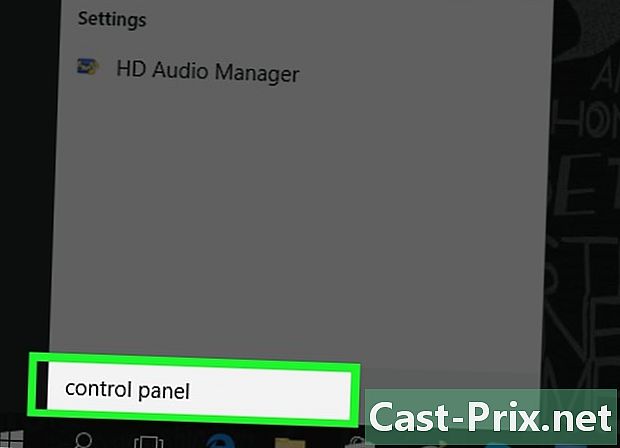
రకం నియంత్రణ ప్యానెల్ ప్రారంభ మెనులో. కంప్యూటర్ అప్లికేషన్ కోసం శోధిస్తుంది నియంత్రణ ప్యానెల్. -
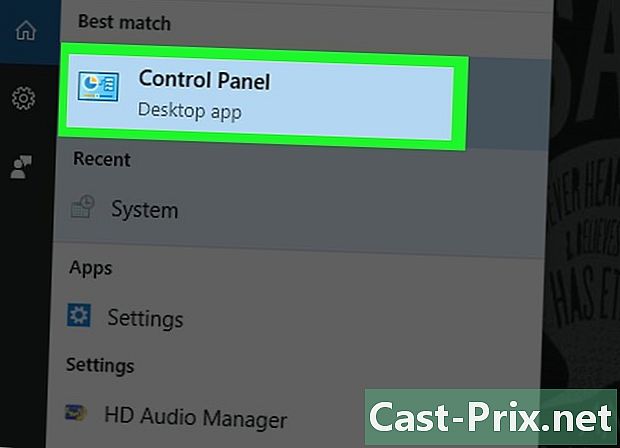
క్లిక్ చేయండి నియంత్రణ ప్యానెల్. ఇది మెను ఎగువన ఉన్న నీలి పెట్టె ప్రారంభం. -

ప్రెస్ వినియోగదారు ఖాతాలు. చిహ్నం వినియోగదారు ఖాతాలు 2 వ్యక్తుల ఆకారాన్ని కలిగి ఉంది. -

ఎంచుకోండి వినియోగదారు ఖాతాలు. ఈ ఐచ్చికము పేజీ ఎగువన ఉంది. -

క్లిక్ చేయండి మరొక ఖాతాను నిర్వహించండి. ఈ ఐచ్చికము శీర్షిక క్రింద ఉంది మీ వినియోగదారు ఖాతాను సవరించండి. -
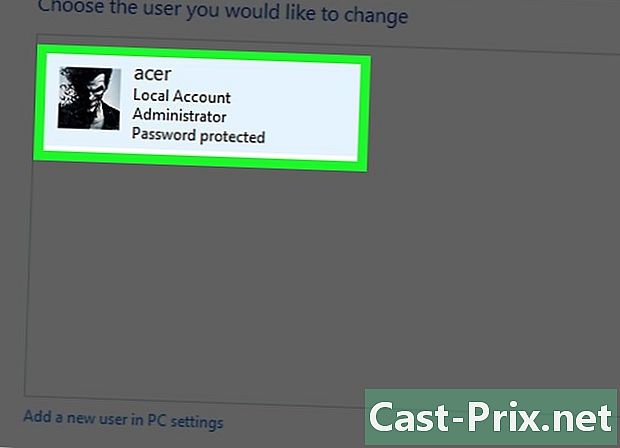
ఖాతాను ఎంచుకోండి. మీరు పాస్వర్డ్ తొలగించాలనుకుంటున్న ఖాతాను క్లిక్ చేయండి. ఇది విండో కుడి వైపున ఉండాలి. -

క్లిక్ చేయండి పాస్వర్డ్ మార్చండి. ఇది విండో యొక్క ఎడమ వైపున ఉన్న లింక్.- ఎంచుకున్న వినియోగదారు ఖాతా కోసం మీరు ఈ ఎంపికను చూడకపోతే, ఖాతా స్థానికం కాదు మరియు మీరు దాని పాస్వర్డ్ను తొలగించలేరు.
-
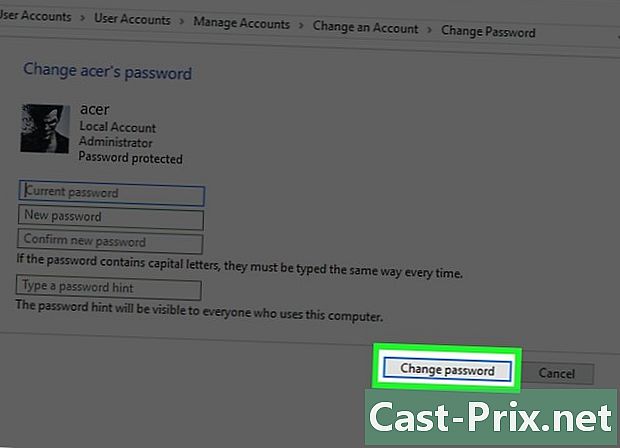
ఎంచుకోండి మార్పు. ఈ బటన్ విండో దిగువన ఉంది. ఎంచుకున్న వినియోగదారు ఖాతా నుండి పాస్వర్డ్ను తొలగించడానికి ఖాళీ పేజీలోని ఫీల్డ్లను వదిలివేయండి.
విధానం 2 కమాండ్ ప్రాంప్ట్ ఉపయోగించండి
-

మెను తెరవండి ప్రారంభం
. స్క్రీన్ దిగువ ఎడమ వైపున ఉన్న విండోస్ లోగోపై క్లిక్ చేయండి లేదా కీని నొక్కండి విన్ మీ కీబోర్డ్. -
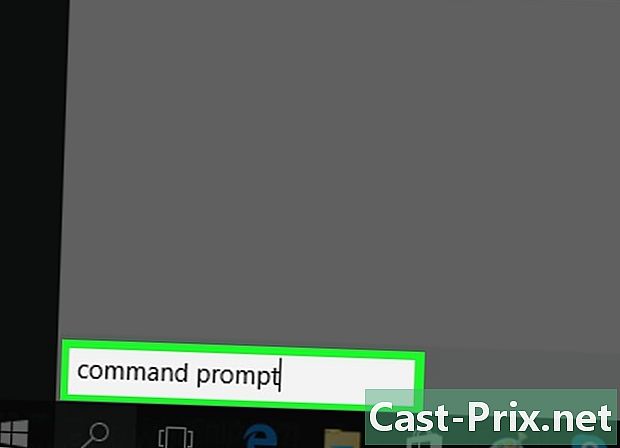
రకం కమాండ్ ప్రాంప్ట్ ప్రారంభ మెనులో. మీ కంప్యూటర్ అనువర్తనాన్ని శోధిస్తుంది కమాండ్ ప్రాంప్ట్. -
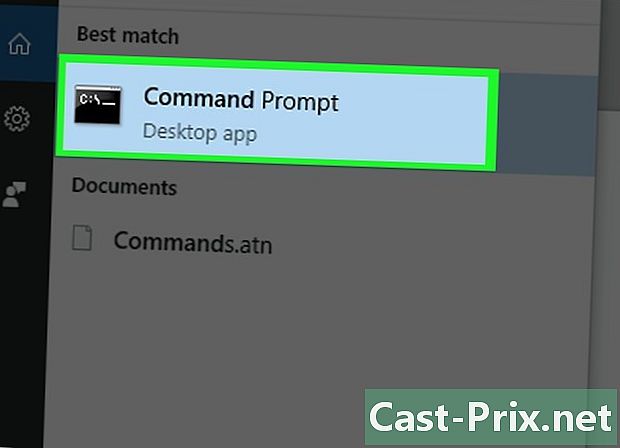
కుడి క్లిక్ చేయండి
ఆదేశాల కోరిక. ఆమె కిటికీ పైభాగంలో ఉండాలి ప్రారంభం. డ్రాప్-డౌన్ మెను కనిపిస్తుంది. -

ప్రెస్ నిర్వాహకుడిగా అమలు చేయండి. ఈ ఎంపిక డ్రాప్-డౌన్ మెను ఎగువన ఉంది.- దీని తర్వాత మీరు లోపం చూస్తే, మీరు నిర్వాహక ఖాతాను ఉపయోగించడం లేదని మరియు ఇతర వినియోగదారుల పాస్వర్డ్ను తొలగించలేరని దీని అర్థం.
-

క్లిక్ చేయండి అవును మీరు ఆహ్వానించబడినప్పుడు. ఆర్డర్లు తెరవబడతాయి. -
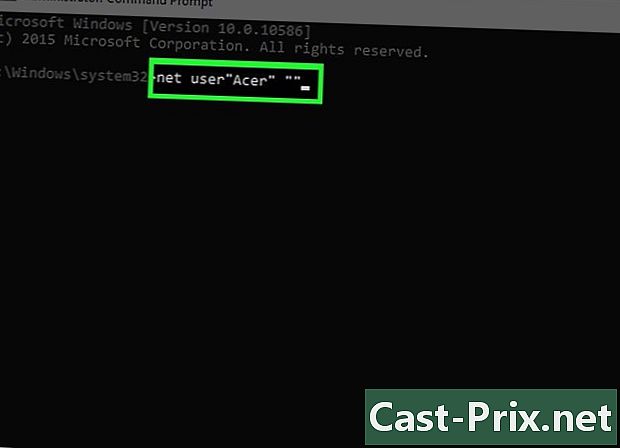
రకం నికర వినియోగదారు "వినియోగదారు పేరు" ఆర్డర్ లైన్ లో. ఖాతా పేరుతో "వినియోగదారు పేరు" ని మార్చండి, కానీ కొటేషన్ గుర్తులను ఉంచండి.- ఉదాహరణకు, ఖాతా పేరు "జాన్బెరు" అయితే, టైప్ చేయండి నికర వినియోగదారు "జీన్బెరు" ఆర్డర్ లైన్ లో.
- ఖాతా పేరులో ఖాళీ ఉంటే (ఉదాహరణకు, "జాన్ బెరు"), స్థలానికి బదులుగా తక్కువ హైఫన్ను టైప్ చేయండి (ఉదాహరణకు, జీన్_బెరు).
-

ప్రెస్ ఎంట్రీ. మీ ఆర్డర్ అమలు చేయబడుతుంది మరియు ఎంచుకున్న ఖాతా యొక్క పాస్వర్డ్ తొలగించబడుతుంది.
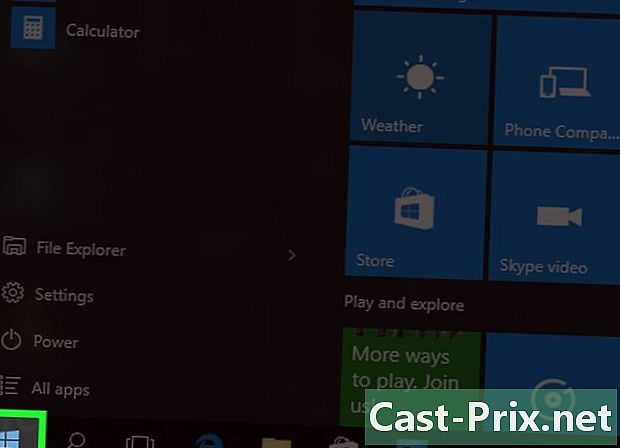
- మీ కంప్యూటర్ నెట్వర్క్లో భాగమైతే (ఉదాహరణకు, పాఠశాల లేదా సంస్థ), మీరు వినియోగదారు ఖాతాను తొలగించమని సిస్టమ్ అడ్మినిస్ట్రేటర్ను అడగవచ్చు.
- మరొక యూజర్ యొక్క పాస్వర్డ్ను తొలగించే ముందు ఎల్లప్పుడూ వ్రాతపూర్వక అనుమతి అడగండి.
- మీరు ఎంచుకున్న వినియోగదారు వారి పాస్వర్డ్ను తొలగించడానికి ప్రయత్నించినప్పుడు లాగిన్ అయి ఉంటే, లోపం తెరపై ప్రదర్శించబడుతుంది. కంప్యూటర్ను పున art ప్రారంభించడం ద్వారా మీరు దీన్ని నివారించవచ్చు.

